May -Akda:
Peter Berry
Petsa Ng Paglikha:
17 Hulyo 2021
I -Update Ang Petsa:
1 Hulyo 2024

Nilalaman
Narito ang isang artikulo na nagpapakita sa iyo kung paano manuod ng mga video sa YouTube sa mode na ulit. Magagawa mo ito sa pamamagitan ng pagbisita sa YouTube sa isang computer. Kung nais mong mag-loop ng isang video sa iPhone, lumikha ng isang bagong playlist na may lamang ang video na iyon. Maaaring i-access ng mga gumagamit ng Android ang desktop sa YouTube gamit ang browser ng Chrome upang magamit ang pagpipiliang ulitin.
Mga hakbang
Paraan 1 ng 3: Sa computer
, ipasok ang pangalan ng video o keyword sa paghahanap, at i-tap ang Maghanap sa keyboard ng iPhone. Bibigyan ka nito ng isang listahan ng mga naaangkop na video sa YouTube.

. Ang pababang arrow na ipinakita sa kaliwang sulok sa itaas ng window ng video ay magpapahintulot sa iyo na i-minimize ang video.
lilitaw sa kanan ng pangalan ng playlist sa grey bar sa ibaba lamang ng window ng video.
. I-tap mo ang Google Chrome app na may pula, dilaw, berde, at asul na sphere icon.

Bisitahin ang YouTube. I-tap ang address bar ng Chrome sa tuktok ng screen, pagkatapos ay i-type youtube.com at pindutin ang Enter o Pumunta sa keyboard.
Hawakan ⋮ sa kanang sulok sa itaas ng pahina ng YouTube. Dadalhin nito ang isang menu.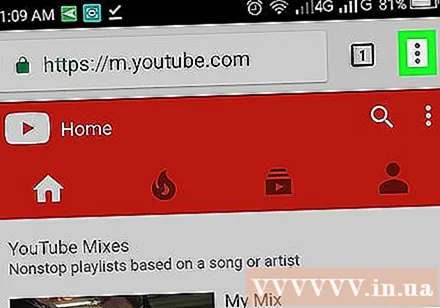
- Huwag lituhin ang icon na ito sa parehong icon sa kanang sulok sa itaas ng Chrome browser.

Hawakan Desktop Ang (bersyon ng PC) ay nasa ibaba ng menu. Bubuksan nito ang bersyon ng desktop sa YouTube.- Kung hihilingin sa iyo na pumili ng isang browser, tapikin mo ang Chrome, pagkatapos ay piliin muli ang Desktop.
- Marahil ay imumungkahi ka ng Chrome na panoorin ang YouTube gamit ang app sa halip na ang browser. Sa kasong ito, huwag sundin ang mungkahing iyon, dapat mo itong patayin.
Hanapin ang video. I-tap ang search bar malapit sa tuktok ng pahina ng YouTube, maglagay ng termino para sa paghahanap o ang pangalan ng video at pindutin ang Enter o Go key ng Android.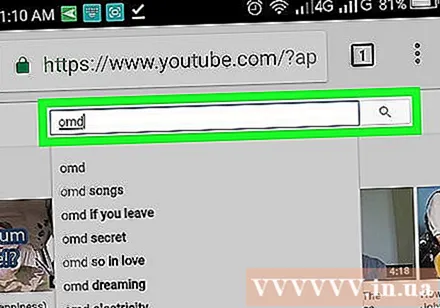
Piliin ang video. I-tap ang video na nais mong panoorin sa listahan ng mga resulta ng paghahanap.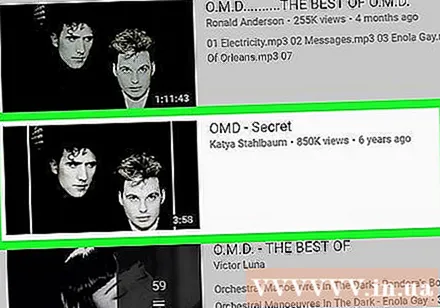
Pindutin nang matagal ang window ng video. Bubuksan nito ang isang listahan ng mga pagpipilian.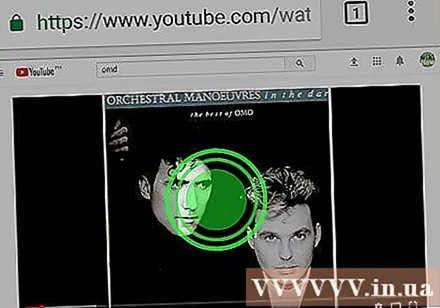
Hawakan Loop (Loop) sa menu. Ngayon ang napiling video ay awtomatikong i-play sa ulitin hanggang sa i-off mo ang video o patayin ang ulit na mode. anunsyo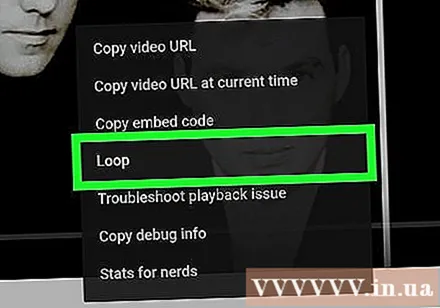
Payo
- Ang YouTube mobile app at YouTube mobile site ay hindi sumusuporta sa looping video sa lahat ng mga platform.
Babala
- Iwasan ang mga app na nag-angkin na mayroong umuulit na video. Maraming mga application ang mukhang napaka propesyonal ngunit hindi mai-play muli ang mga video sa YouTube.



